Google Play dolu harika uygulamalar. Bazıları ücretsizdir, bazıları ise ödemeniz gerekir. Herhangi bir uygulamayı satın almak için bir ödeme yönteminizin olması gerekir. Kredi kartınızı ekleyebilir veya bir Google Hediye kartından bir kod kullanabilirsiniz.
Ancak, ilk kez bir uygulama satın alıyorsanız ve bir ödeme yöntemi eklemeniz gerekiyorsa veya bunu nasıl yapacağınızı hatırlamıyorsanız, bunu nasıl yapacağınız aşağıda açıklanmıştır. Nasıl bir ödeme yöntemi ekleyebileceğinizi ve abonelikler için bir yedek ödeme yöntemi ekleyebileceğinizi görüyorsunuz.
Google Play'e Ödeme Yöntemi Nasıl Eklenir, Düzenlenir veya Kaldırılır
Google Play'e bir ödeme yöntemi eklemek için uygulamayı açın ve sağ üstteki profil resminize dokunun. Ödeme ve abonelikler üzerine dokunun.
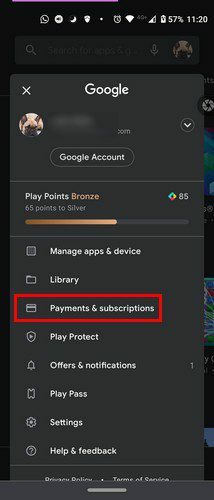
Şimdi üzerine dokunun Ödeme metodları ve bir ödeme yöntemi seçin. Şunlar arasından seçim yapabilirsiniz:
- Kredi kartı veya bankamatik kartı ekle
- PayPal'ı ekleyin
- Kodu kullan
- Diğer ödeme ayarları
Bir ödeme yöntemini kaldırmanız gerektiğinde şunları yapmanız gerekir:
- Profil resmine dokunun
- Ödemeler ve abonelikler
- Ödeme metodları
- Diğer Ödeme yöntemleri
- Kayıt olmak
- Ödeme yöntemini arayın ve kaldır seçeneğine dokunun
Bilgisayarınızda Google Play'e gidiyorsanız, soldaki Ödeme yöntemi seçeneğine tıklayın. Kaldırmak istediğinizi arayın ve Kaldır seçeneğine tıklayın.
Mevcut bir ödeme yöntemini düzenlemek için bilgisayarınızdan Google Play'de oturum açmalısınız. Solunuzdaki Ödeme Yöntemleri'ni ve ardından Ödeme yöntemlerini düzenle seçeneğini tıklayın.
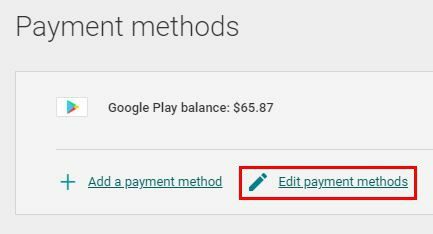
Aboneliklerinize Yedek Ödeme Yöntemi Nasıl Eklenir
Eklediğiniz ödeme yöntemi kod kullan seçeneği ise, para bittiğinde abonelikleriniz kesintiye uğrayabilir. Yedek ödeme yöntemi ekleyerek, ödeme eksikliği konusunda endişelenmenize gerek kalmadan aboneliklerinizin keyfini çıkarmaya devam edebilirsiniz. Ayarlamak için şu adrese gidin:
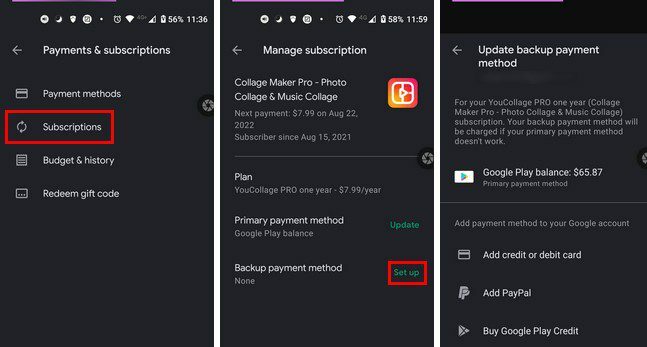
- Profil fotoğrafı
- Ödemeler ve abonelikler
- abonelikler
- Yedekleme yöntemi
- Kurmak
- Ekrandaki talimatları izleyin
Çözüm
Bazı uygulamalar için ödeme yapmaya değer ve bu uygulamalardan birini bulduğunuzda bir ödeme yönteminiz olmalıdır. Unutmayın, kredi veya banka kartınızı ekleyebilirsiniz. Ayrıca bir Google Play hediye kartı da kullanabilirsiniz. Hangi ödeme yöntemini seçerseniz seçin, sizin için en uygun olanı alın. Hangisini ekleyeceğinizi düşünüyorsunuz? Aşağıdaki yorumlarda bana bildirin ve makaleyi sosyal medyada başkalarıyla paylaşmayı unutmayın.